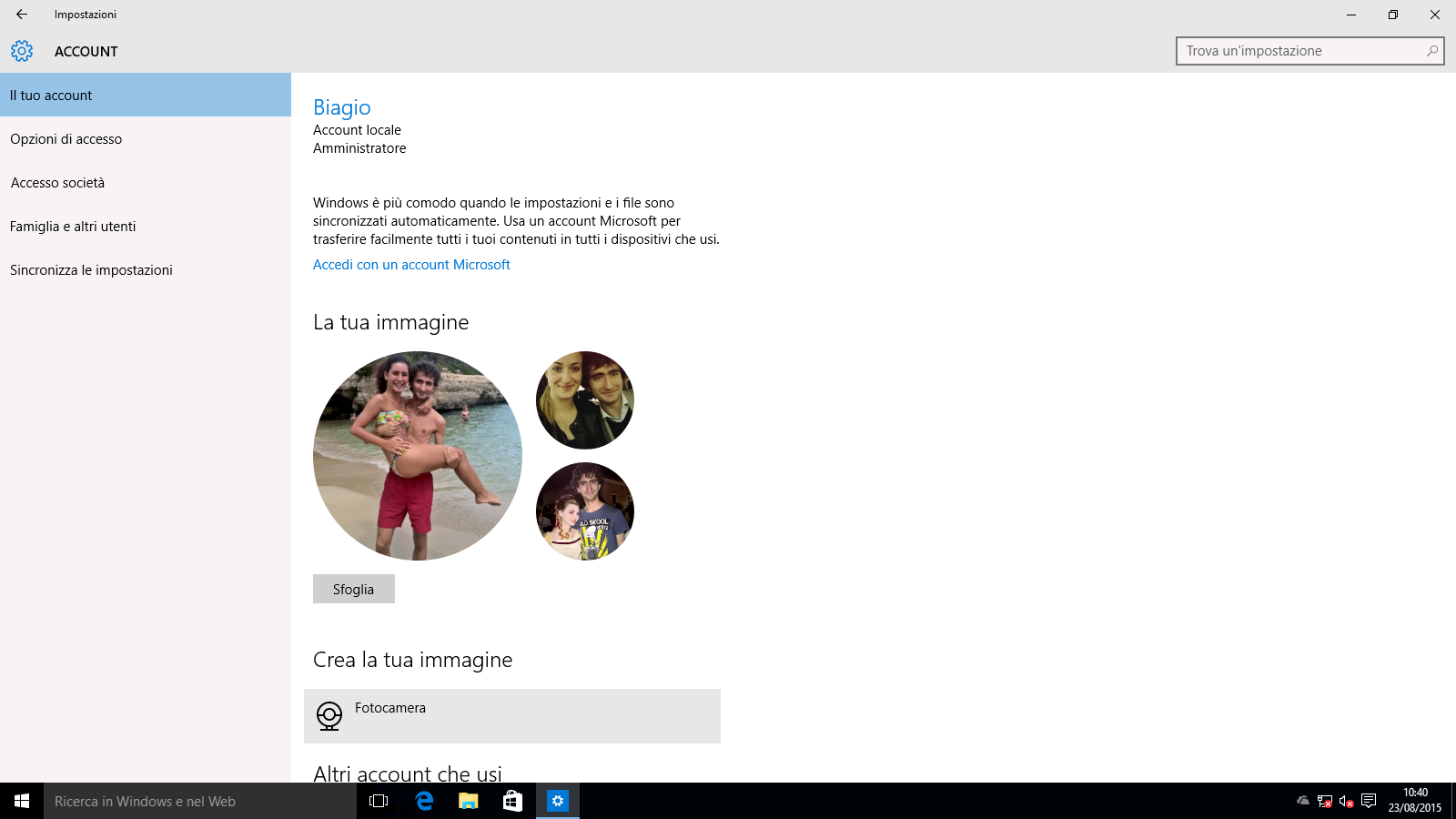
Windows 10 permette di personalizzare l’avatar del proprio account. Di seguito proponiamo alcune procedure che vi permetteranno di gestire a 360° il vostro profilo locale.
CAMBIARE IMMAGINE DI PROFILO
Per cambiare l’immagine di profilo del vostro account basta:
- Recarsi in Impostazioni, selezionare Account ed infine Il tuo account;
- Sotto la voce La tua immagine cliccare su Sfoglia e selezionare la nuova immagine di profilo.
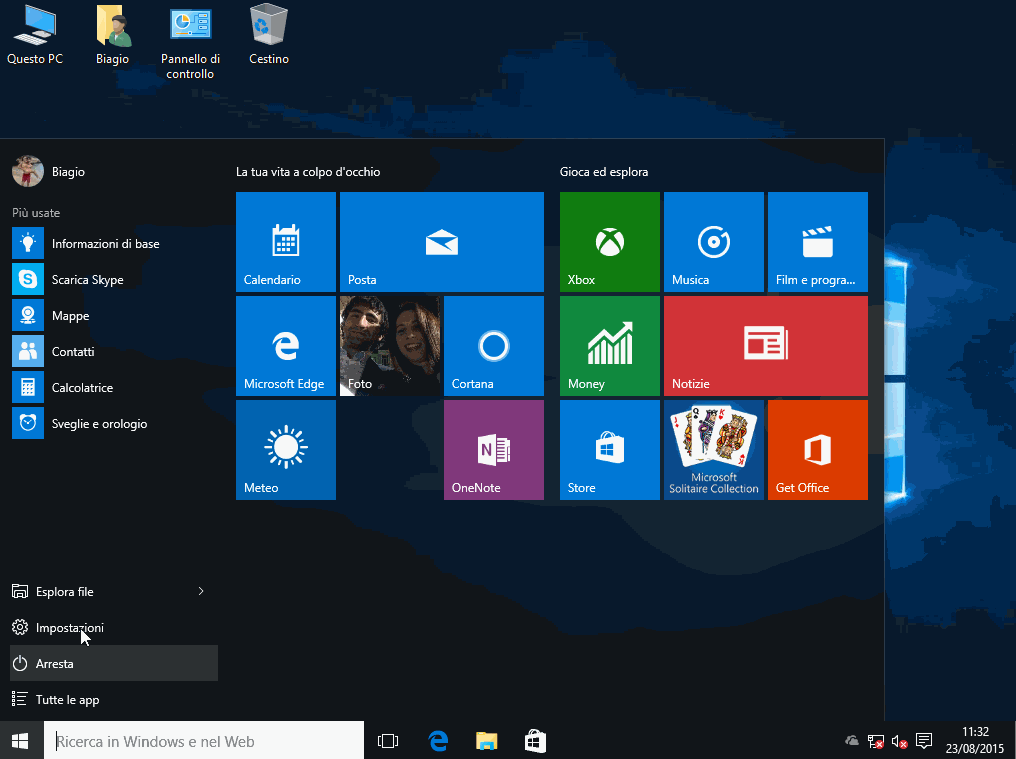
RIMUOVERE LE PRECEDENTI IMMAGINI DEL PROFILO
Per rimuovere le precedenti immagini del profilo basta:
- Aprire Esplora file e incollare la seguente stringa nella barra di navigazione: C:\Users\NOME_ACCOUNT\AppData\Roaming\Microsoft\Windows\AccountPictures. Al posto di NOME_ACCOUNT inserire il nome dell’utente (ad esempio: C:\Users\Biagio\AppData\Roaming\Microsoft\Windows\AccountPictures). In alternativa è possibile inserire questa stringa: %appdata%\Microsoft\Windows\AccountPictures
- Cancellare le immagini di profilo che si desidera non visualizzare.
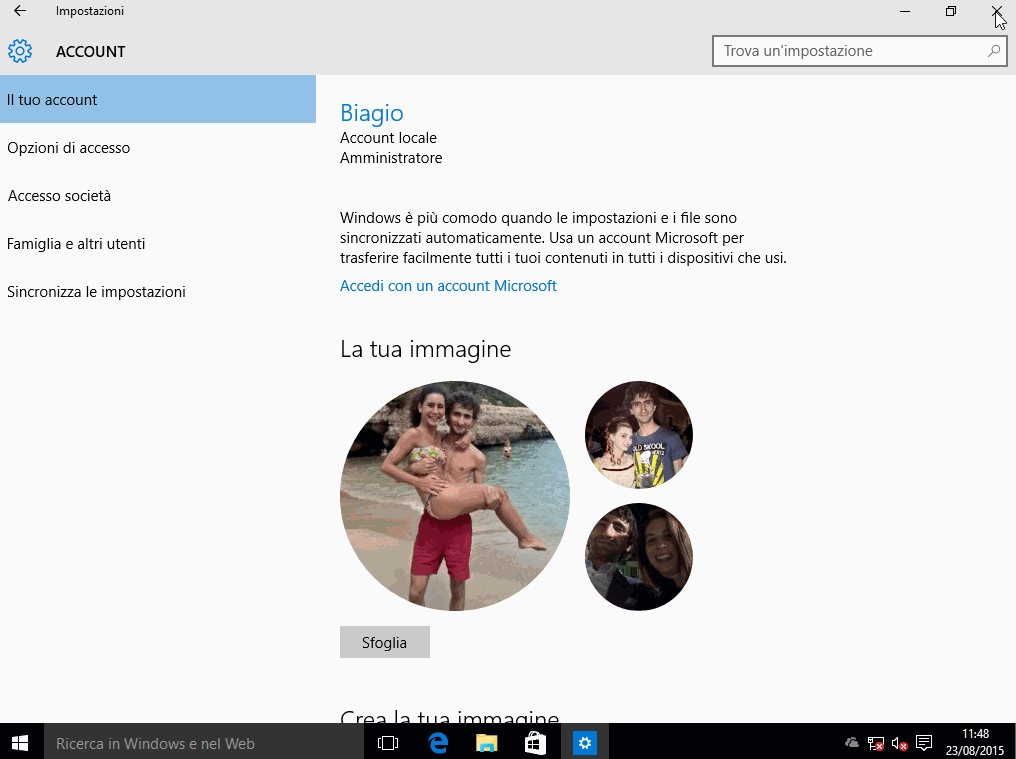
RIPRISTINARE L’IMMAGINE DEL PROFILO PREDEFINITA
Per ripristinare l’immagine del profilo predefinita basta:
- Recarsi in Impostazioni, selezionare Account ed infine Il tuo account;
- Sotto la voce La tua immagine cliccare su Sfoglia;
- Incollare la seguente stringa nella finestra di dialogo e digitare invio: C:\ProgramData\Microsoft\User Account Pictures;
- Selezionare una delle immagini predefinite.
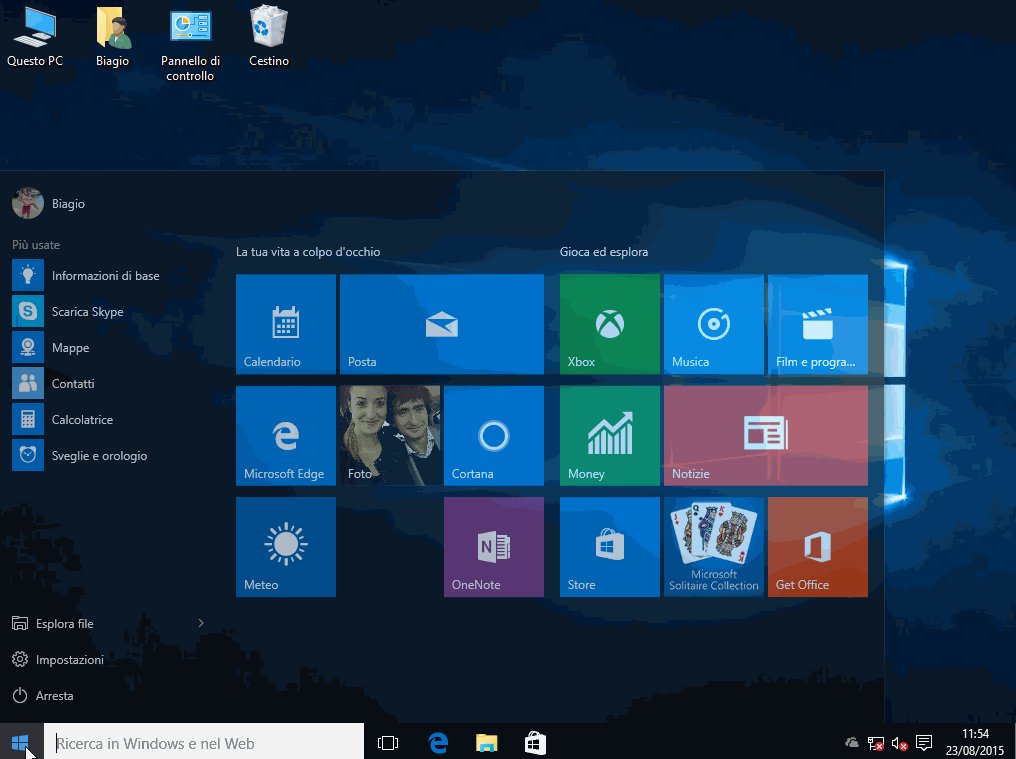
Eravate a conoscenza di questi trucchi? Diteci la vostra nei commenti.
Articolo di Windows Blog Italia












